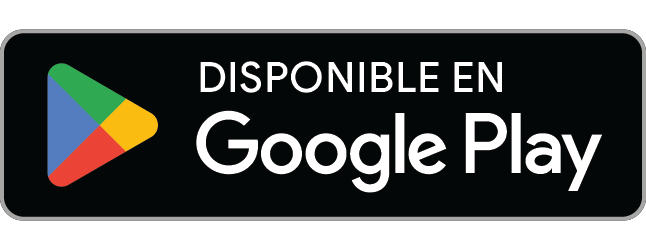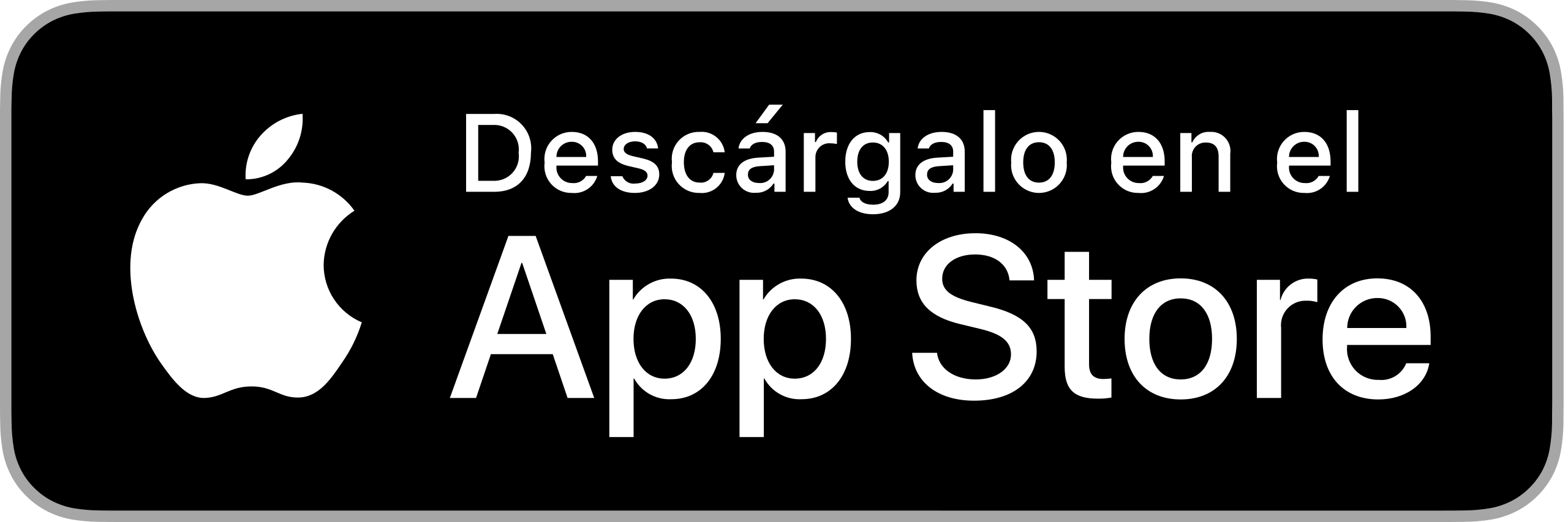Ahora que no podemos reunirnos con nuestros amigos y familiares, podemos hacerlo a través de vídeo llamadas con diferentes Apps. Aunque no podamos tocarnos, gracias a los avances tecnológicos podemos vernos en directo y hablar todo el tiempo que queramos de forma gratuita, sólo necesitaremos tener acceso a internet. Aquí os dejamos 5 apps para hacer vídeo llamadas.
Skype
Skype es la App más conocida para hacer videollamadas grupales. Tiene diferentes ventajas entre las que se encuentran: aplicación gratuita, fácil y rápida de instalar, puedes hacer llamadas a personas de cualquier parte del mundo, Skype acepta en una misma llamada hasta 50 personas con alta calidad de sonido y funciona en la gran mayoría de los equipos.
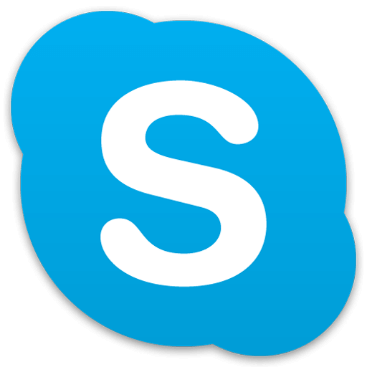
Para descargar Skype haz clic aquí.
La aplicación de móvil WhatsApp también permite hacer videollamadas grupales de forma gratuita con un máximo de 4 personas en total. La ventaja de hacer videollamadas con WhatsApp es que te permite seguir utilizando otras aplicaciones sin salirte de la conversación, la videollamada se quedará en una ventana flotante. La desventaja de esta aplicación es las videollamadas y llamadas sólo se puede utilizar desde el móvil, no permite su uso en el ordenador.
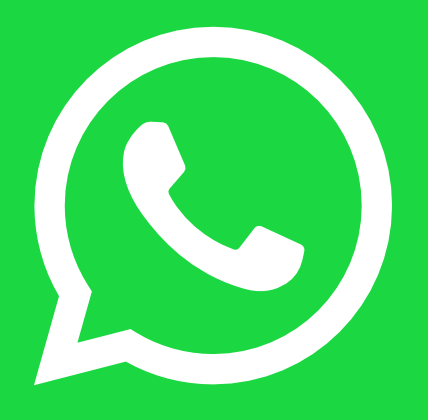
Para descargar WhatsApp haz clic aquí.
Facebook Messenger
Otra de las aplicaciones que permite hacer videollamadas grupales de forma gratuita es Facebook Messenger. La ventaja de esta aplicación es que permite hasta un máximo de 50 personas en una misma videollamada y su desventaja principal es que sólo podrán usar la cámara al mismo tiempo 6 personas, el resto se comunicarán mediante voz.
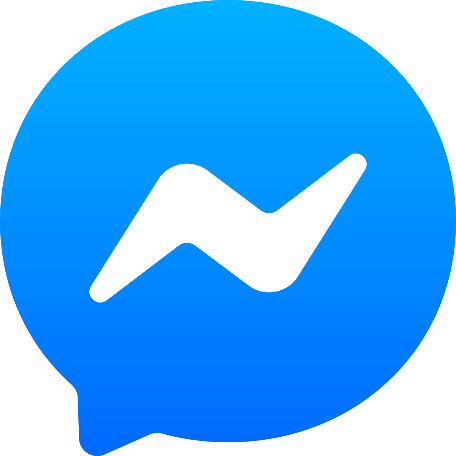
Instagram permite hacer videollamadas grupales hasta de 6 personas de manera gratuita. Para hacer una videollamada grupal primero tendrás que hacer un grupo con las personas que deseas agregar en la llamada.
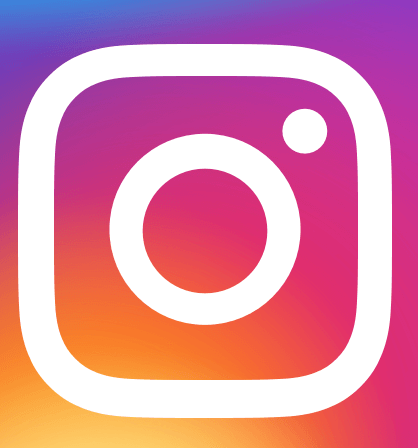
Para descargar Instagram para Android haz clic aquí.
Para descargar Instagram para iOS haz clic aquí.
Houseparty
Esta aplicación está capacitada para hacer videollamadas en grupos de hasta 8 personas. Con Houseparty no sólo podrás hacer videollamadas, sino que también, puedes participar con tus amigos en una serie de juegos grupales.
Los juegos que están disponibles en la esta aplicación son:
- Pictionari: Uno de los jugadores dibuja mientras que los demás miembros de la videollamada intentar adivinar el dibujo antes de que acabe de hacerlo.
- Trivial: Se trata de un juego de preguntas de interés general. Gana el que más rápido conteste a las preguntas.
- Chips and Guac: Juego de asociación de palabras.
- Quién es quién: A uno de los jugadores se le pondrá una tarjeta virtual en la frente y tendrá que averiguar qué pone según las pistas que le den los demás.
Esta aplicación está disponible para iOs, Android, MacOS y Chrome.
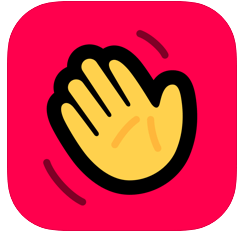
Para descargar Houseparty para Android haz clic aquí.
Para descargar Houseparty para iOs haz clic aquí.
Cómo ver las videollamadas reflejadas en la televisión
Después de enumerar una serie de Apps que existen para hacer videollamadas, vamos a contaros cómo ver estas videollamadas en la televisión para que todavía sea más cómodo hablar.
¿Qué dispositivos son necesarios?
No es necesario tener una Smart TV pero sí que es necesario tener alguno de estos dispositivos:
- Google Chromecast
- Apple TV
- Amazon Fire TV Stick
- Android TV Box
- Android TV
- Cable HDMI (de micro USB/USB C/Lightning a HDMI).
Si tienes una Smart TV nueva lo más seguro es que este capacitada para recibir audio y vídeo de manera inalámbrica: te permite compartir la pantalla desde el Smartphone con la televisión mediante el dispositivo Chromecast integrado o televisión compatible con Apple AirPlay.
Compartir pantalla desde un dispositivo Android
En primer lugar, es necesario que tanto el móvil y la televisión estén conectadas a la misma red WiFi.
Asegúrate que la televisión es compatible con el protocolo inalámbrico que utiliza el Chromecast instalando la aplicación Xcast. Abre la aplicación una vez que este instalada y esta escaneará la red buscando algún dispositivo compatible. Si no muestra ninguno tendrás que recurrir a alguna de las herramientas citas anteriormente.
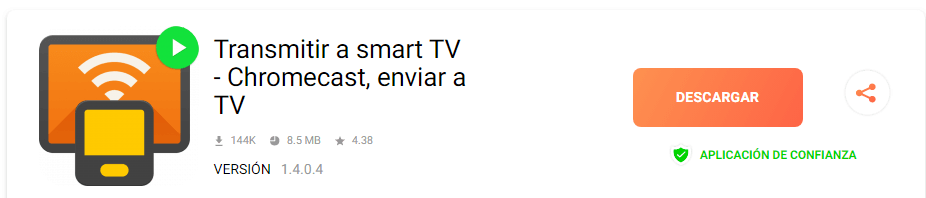
Compartir pantalla desde un dispositivo iPhone
AirPlay es un sistema de transmisión inalámbrica de audio y de vídeo que tienen integrados los dispositivos de Apple. Algunos Smart TVs son compatibles con este sistema. Conoce fácilmente si tu televisión es compatible haciendo los siguientes pasos:
En primer lugar, tienes que encender tu dispositivo Apple. Una vez encendido extiende el área de ajustes rápidos deslizando el dedo desde la parte superior de la pantalla hacia abajo o desde la parte inferior de la pantalla hacia arriba dependiendo del dispositivo que tengas. Aparecerá el cuadro de ajustes, pulsa la opción “Duplicar pantalla”. Para finalizar, si tu Smart TV es compatible con AirPlay aparecerá disponible para enlazar y únicamente tendrás que apretar el nombre que te aparezca y se duplicará inmediatamente en la pantalla de la televisión.
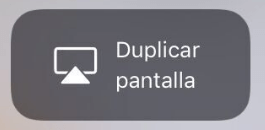
Si tu Smart Tv no es compatible con AirPlay pero si con Google Chromecast tendrás que instalar la aplicación Replica en tu dispositivo móvil. Esta aplicación descubrirá los dispositivos compatibles y los mostrará en la pantalla. Si no detecta ninguno tendrás que recurrir a alguna de las herramientas citadas anteriormente.
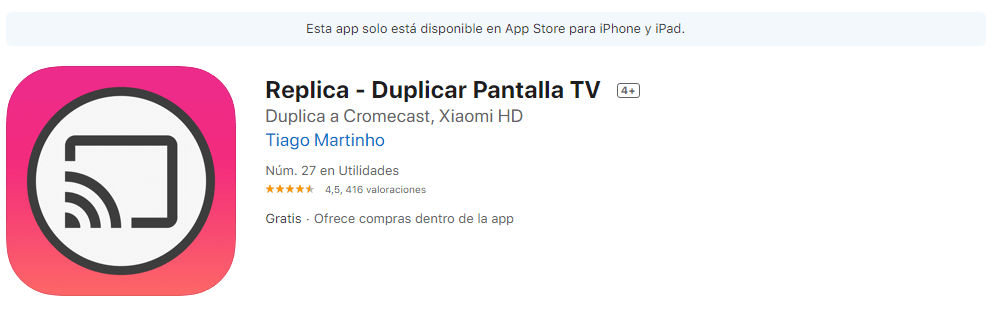
Cómo visualizar las videollamadas con Google Chromecast
Si tienes el dispositivo Chromecast acoplado a la televisión es muy sencillo. Únicamente tendrás que enviar la pantalla del Smartphone a la televisión. Es compatible tanto con Android como con iOS. En el caso de tener un Iphone para poder ver la pantalla del móvil en la televisión, tendrás que descargar la aplicación Replica mostrada anteriormente.
A continuación, mostramos los pasos a seguir para ver las videollamadas en la televisión.
En primer lugar, abre la aplicación Google Home en tu dispositivo móvil. Una vez abierta, selecciona el Chromecast que aparecerá en la pantalla. Pulsa “Enviar mi pantalla” que aparecerá abajo en la parte derecha. Por último, en la televisión aparecerá una réplica de lo que estás viendo en el móvil, abre la aplicación con la que estés haciendo las llamadas y … ¡listo!
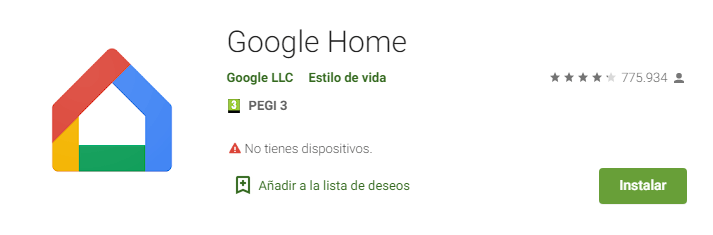
Cómo ver las videollamadas en Apple TV con un dispositivo iPhone/iPad/iPod
Simplemente tienes que conectar el teléfono a la televisión con la opción “Duplicar pantalla” que aparecerá al desplegar los ajustes con el dedo desde la parte superior hacia abajo o inferior hacia arriba (dependiendo del modelo de iPhone que tengas).

Conectar el móvil con la televisión a través del cable HDMI
Para finalizar, os vamos a enseñar cómo ver nuestras videollamadas en la televisión con un cable HDMI. Únicamente tendrás que conectar un extremo del cable a tu móvil y el otro extremo a la televisión. Esta opción es la más sencilla de manejar y es compatible tanto con Android como con iPhone. El único contra es que no todos modelos de móviles son compatibles, pero si tu Smartphone es gama media/alta seguramente sí que será apto.
Pasos a seguir:
- Conecta el USB o Lightning a tu móvil.
- Inserta el extremo del HDMI en tu televisión.
- Elige el canal del HDMI recieén conectado. Inmediatamente aparecerá la imagen de tu móvil proyectada en la televisión.
- Abre la aplicación por la que vayas a realizar la videollamada y la imagen aparecerá proyectada en la televisión.
A continuación, os mostramos el cable HDMI para iPhone:
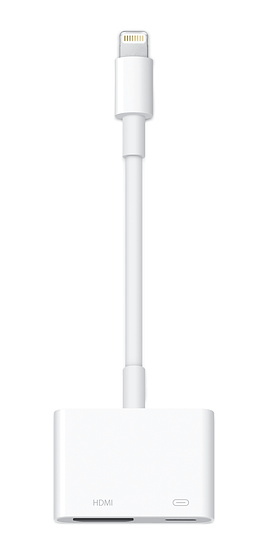
A continuación, os mostramos un cable HDMI para Android:

#YoMeQuedoEnCasa